Centrum jakości - wady
Podczas wykonywania testu, gdy oczekiwany wynik nie zgadza się z rzeczywistym wynikiem, należy zarejestrować defekt. Skoncentrujmy się teraz na różnych funkcjonalnościach związanych z usterkami.
Przejdź do zakładki wady w Centrum jakości i kliknij „Nowe defekty”.
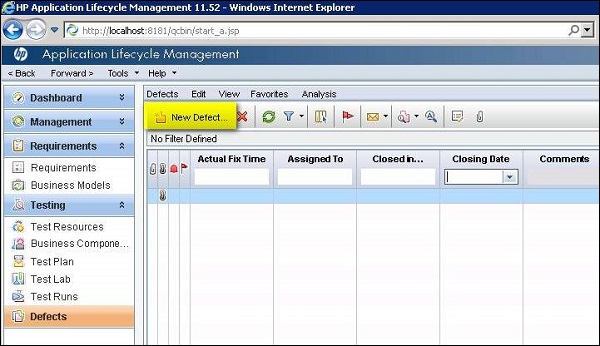
Wypełnij obowiązkowe parametry, takie jak podsumowanie defektów, wykryte przez, Ważność i Opis.
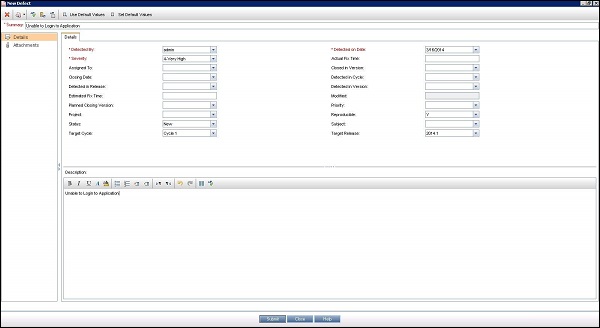
Po zaksięgowaniu wady dostęp do nich można uzyskać w zakładce Defekty, jak pokazano poniżej.
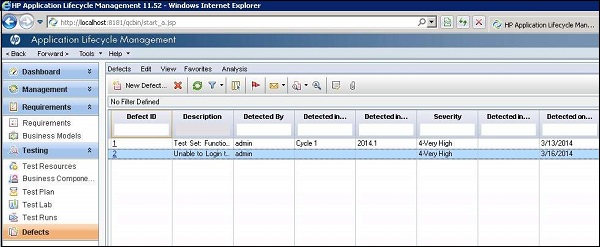
Jeśli defekty są rejestrowane podczas wykonywania testu, krok i opis zostaną automatycznie wypełnione z przypadku testowego, gdzie: Jeśli defekt jest rejestrowany po kliknięciu przycisku „Nowa defekt” w module defektów, kroki, opis i podsumowanie muszą zostać wprowadzone ręcznie .
Często testerzy NIE będą w stanie wprowadzić wszystkich wartości pól w oknie „Nowa usterka”. Zamiast tego mogą skorzystać z opcji „Ustaw wartości domyślne”. Dostęp do niego można uzyskać z okna „New Defect”, jak pokazano poniżej.

Otworzy się okno dialogowe „Ustaw wartości domyślne”. Będziemy mogli ustawić domyślną wartość dla każdego pola w sekcji „Wady”, która zostanie wstępnie wypełniona po kliknięciu przycisku „Nowa wada”. Możemy również dodawać / usuwać wartości domyślne za pomocą odpowiedniego przycisku w tym oknie dialogowym.
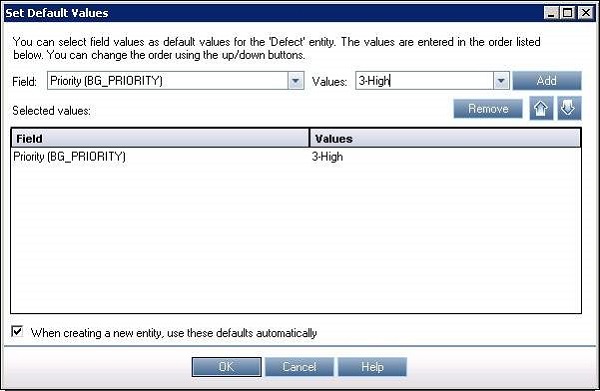
Defekty można również przesyłać z programu Excel do Centrum jakości, a procedura pozostaje taka sama, jak w przypadku przesyłania „Wymagań” i „Przypadków testowych” za pomocą narzędzia wtyczki HP-MS Excel.
Domyślnie wszystkie defekty są wyświetlane, dlatego użytkownik musi skorzystać z funkcji filtrów, aby wyświetlić tylko te, które są filtrowane przez użytkownika.